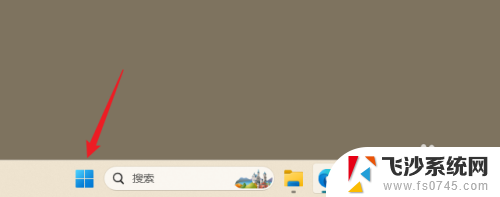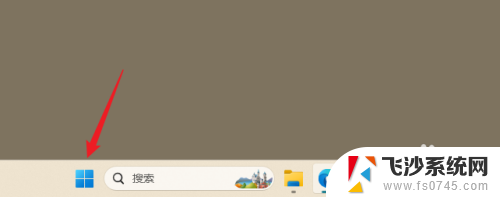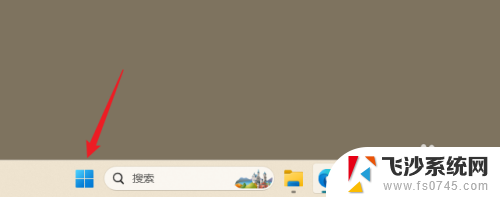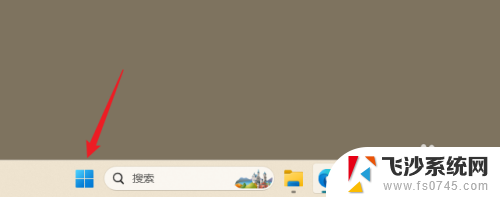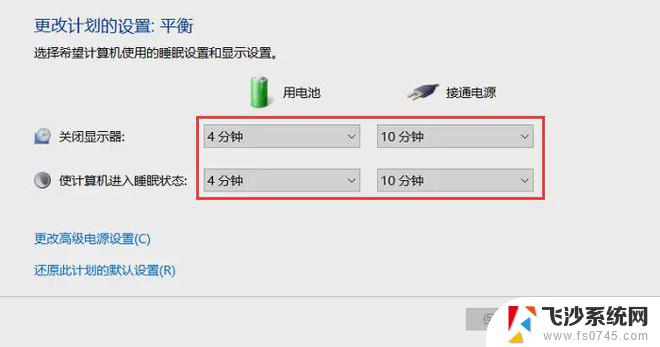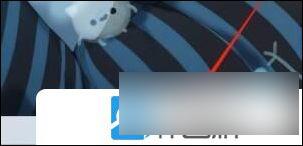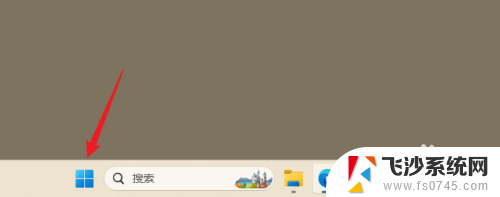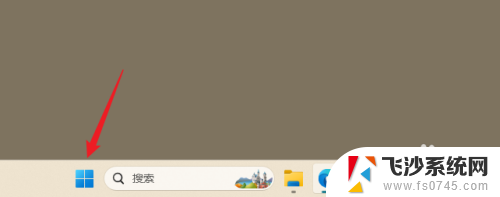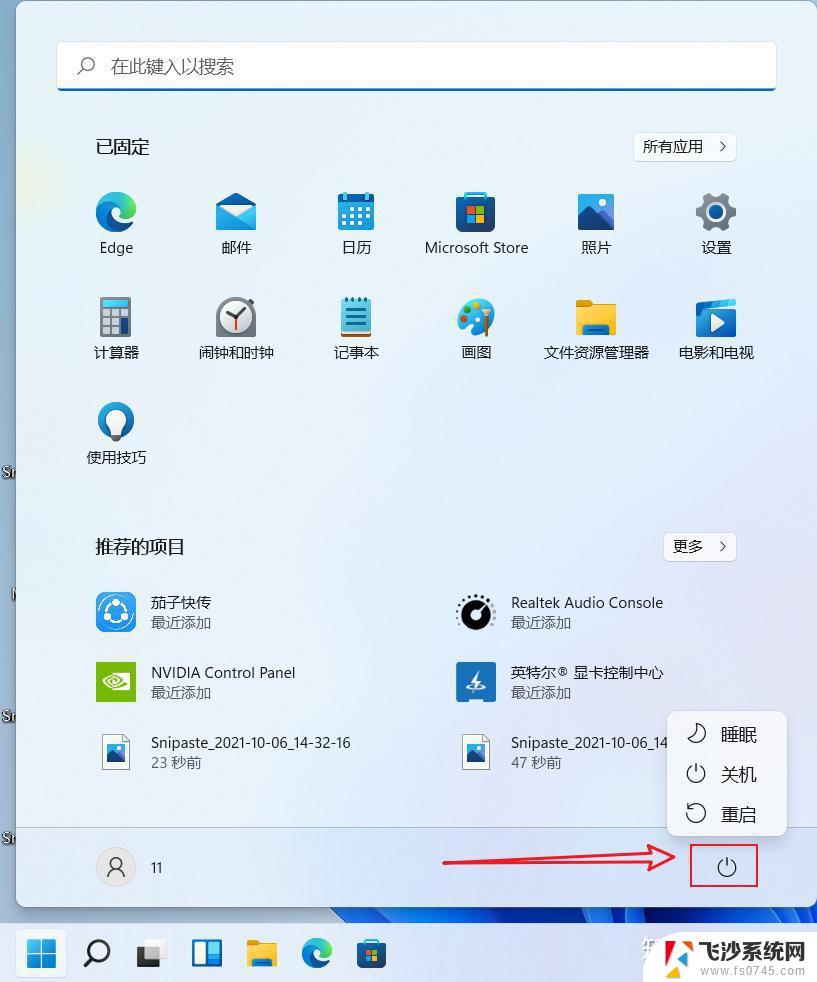怎么让win11电脑关机 电脑笔记本关机步骤
在使用Win11电脑或笔记本时,正确的关机步骤是非常重要的,点击开始菜单,选择关机选项。接着系统会提示您确认是否要关机,点击确认即可。如果您在进行重要操作或保存文件时不慎关机,可能会导致数据丢失或系统故障。遵循正确的关机步骤是保护电脑和数据安全的关键之一。希望大家能够养成良好的关机习惯,确保电脑正常运行和数据安全。
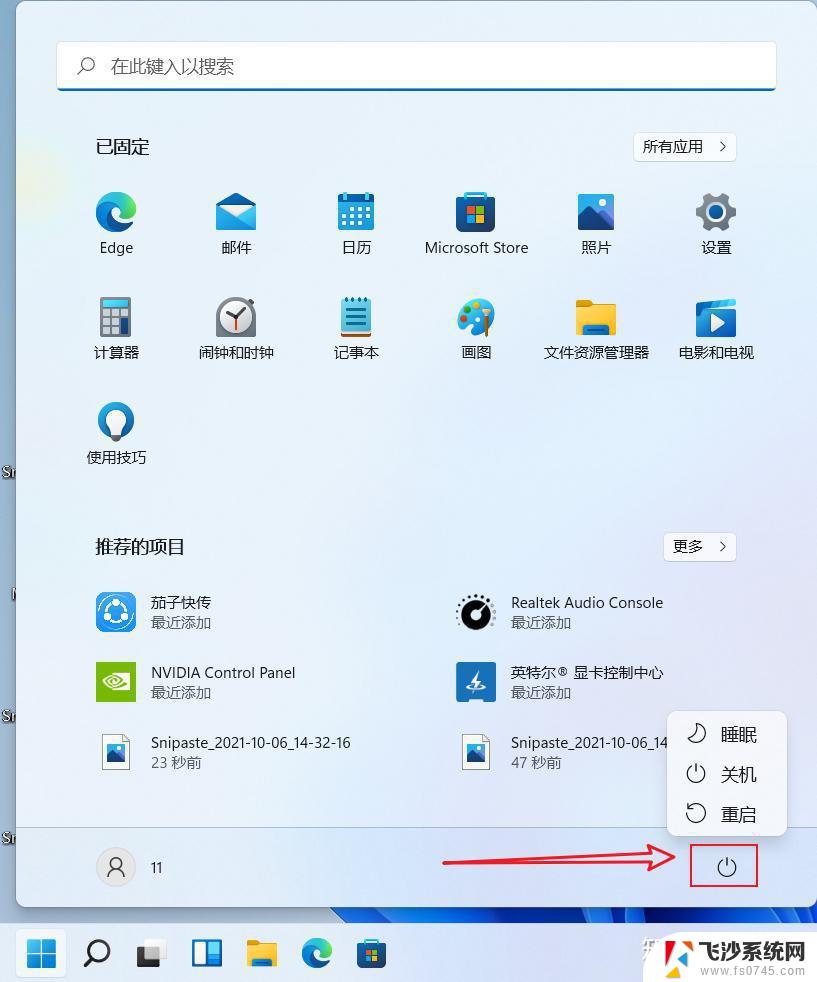
#### 1. **使用开始菜单关机**
对于大多数Windows系统笔记本,最直接的关机方式是通过开始菜单。首先,点击屏幕左下角的“开始”按钮(或Windows徽标)。在弹出的菜单中找到电源图标(通常显示为一个小电池或插头图标旁边的一个圆形箭头),点击后会展开几个选项,包括“关机”、“重启”等。选择“关机”即可。
#### 2. **快捷键关机**
Windows系统还提供了快捷键关机的方式,大大提高了操作效率。在笔记本键盘上,同时按下“Alt”+“F4”键。会弹出一个关闭窗口的对话框,选择下拉菜单中的“关机”并点击确定,或者直接按“Enter”键即可实现关机。此外,部分笔记本还设有专门的关机快捷键,如“Ctrl”+“Alt”+“Delete”后选择关机,或是Fn键与其他功能键的组合,具体需参考笔记本的说明书。
#### 3. **定时关机**
如果需要让电脑在特定时间自动关机,可以通过设置计划任务或使用第三方软件来实现。在Windows系统中,可以打开“任务计划程序”创建一个基本任务。设置触发器为特定时间,操作选择“启动程序”,但这里需要调用关机命令(shutdown -s -t 0中的shutdown命令,其中-s表示关机,-t 0表示立即执行),实现定时关机。
#### 4. **长按电源键关机**
在极端情况下,如系统无响应或卡死,可以通过长按笔记本电源键进行强制关机。但这种方式应尽量避免,因为它可能会导致未保存的数据丢失,甚至损坏系统文件。
综上所述,电脑笔记本的关机方法多样,用户可根据实际情况选择最适合自己的方式。在日常使用中,推荐通过开始菜单或快捷键进行正常关机,以保护系统和数据的完整性。
以上就是怎么让win11电脑关机的全部内容,有遇到这种情况的用户可以按照小编的方法来进行解决,希望能够帮助到大家。